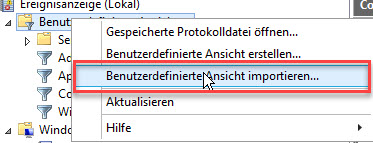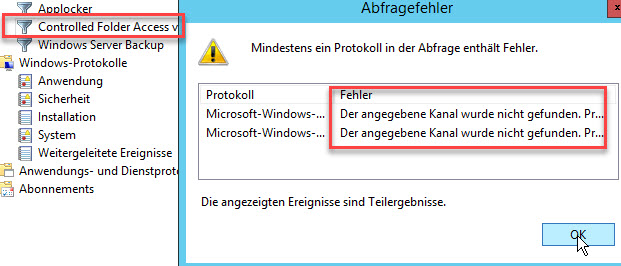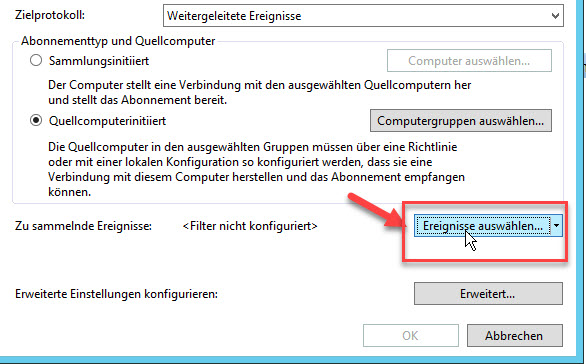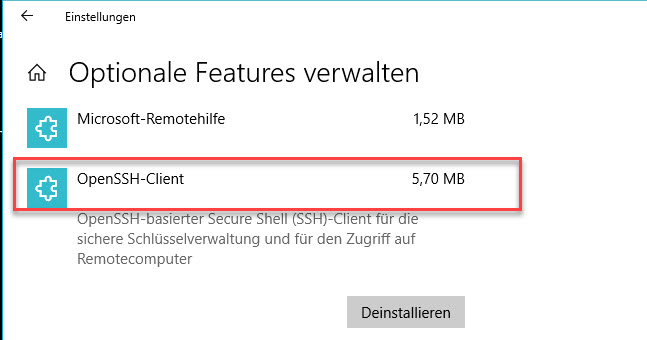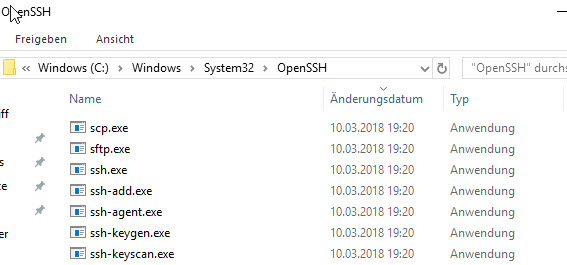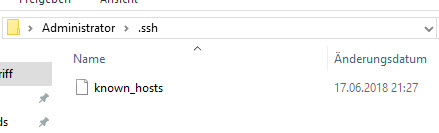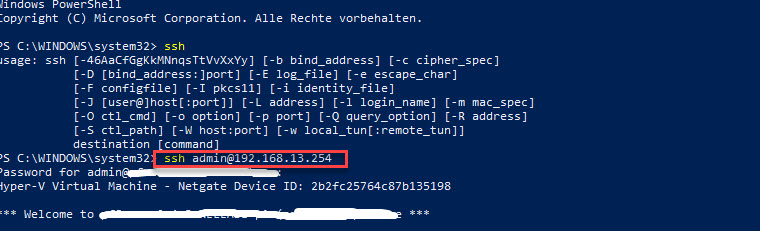Windows 10
Download Kumulatives Update KB4284833 für Windows 10 Version 1607 x64 (1291,1 MB)
Download Kumulatives Update KB4284833 für Windows 10 Version 1607 x86 (674,0 MB)
Version nach dem Update: 14393.2339
Wie man Ereignisprotokolle von verschiedenen Rechnern in einem Netzwerk zentral einsammeln und auswerten kann, habe ich in einem früheren Artikel bereits beschrieben:
Event Collector (Sammlungsinitiiert) einrichten.
Nun stand ich vor dem Problem, dass ich die Ereignisprotokolle von Windows 10 Rechnern mit aktiviertem "Controlled Folder Access" zentral einsammeln und auswerten wollte.
Mein Windows Server, der als Event Collector dient, kennt aber den Windows Defender Kanal nicht, da es diesen auf dem Server nicht gibt.
Mit einem kleinen Trick habe ich es aber dann doch geschafft, die Ereignisprotokolle an den Collector Server weiterzuleiten.
Hier die Schritte:
- Auf einem Windows 10 Rechner in der Ereignisanzeige eine benutzerdefinierte Abfrage des gewünschten Protokolls erstellen und die XML Datei dann exportieren und am Collector Server importieren.
- Am Collector Server erhält man dann nach dem Import der Abfrage eine Fehlermeldung, die besagt, dass der angegebene Kanal nicht gefunden wurde. Diese Meldung einfach ignorieren.
- Nun erstell man, wie in meinem früheren Artikel beschrieben, ein neues Abonnement und klickt auf den Pfeil im Dropdown Menü "Ereignisse auswählen",
- wählt "Von der vorhandenen benutzerdefinierten Ansicht kopieren"
- und öffnet die gewünschte benutzerdefinierte Ansicht.
# OpenSSH Server installieren Add-WindowsCapability -Online -Name OpenSSH.Server~~~~0.0.1.0
# Dienst starten Start-Service sshd
# Starttyp auf "Automatisch" stellen
Set-Service sshd -StartupType Automatic
Set-Service ssh-agent -StartupType Automatic
Quelle: https://gist.github.com/f-bader/a682813a0466f2b304f750cd0b5ea267#file-enable-opensshserver-ps1
# PowerShell Core als Default Shell nutzen
New-ItemProperty -Path "HKLM:\SOFTWARE\OpenSSH" -Name DefaultShell -Value "C:\Program Files\PowerShell\6-preview\pwsh.exe" -PropertyType String -Force
# PowerShell Core als Subsystem hinzufügen
notepad "C:\ProgramData\ssh\sshd_config"
# Folgende Zeile im Bereich Subsystem ohne führende Raute einfügen
#Subsystem powershell C:/Program Files/PowerShell/6-preview/pwsh.exe -sshs -NoLogo -NoProfile
# Dienst neustarten
Restart-Service sshd
Download Kumulatives Update KB428487 Windows 10 Version 1703 x64 (1198,3 MB)
Download Kumulatives Update KB428487 Windows 10 Version 1703 x86 (675,6 MB)
Version nach dem Update: 15063.1155
Download Kumulatives Update KB4284880 für Windows 10 Version 1607 x64 (1287,6 MB)
Download Kumulatives Update KB4284880 für Windows 10 Version 1607 x86 (675,2 MB)
Version nach dem Update: 14393.2312
Download Kumulatives Update KB4284819 für Windows 10 Version 1709 x64 (796,3 MB)
Download Kumulatives Update KB4284819 für Windows 10 Version 1709 x86 (434,5 MB)
Version nach dem Update: 16299.492
Unterkategorien
Windows 10 Updates Beitragsanzahl: 209
Windows 10 Updates